u盘被写保护怎么解除安装方法图解
- 分类:u盘教程 发布时间: 2017年09月27日 18:02:17
u盘被写保护怎么解除?这个问题你知道怎么解决吗?我们想要拷贝文件进u盘却被提示U盘被写保护,这该怎么办,u盘被写保护怎么解除?接下来小编将分享相关的解决方法给大家.
很多小伙伴都想了解关于u盘被写保护怎么解除的内容,为了更好的帮助大家了解u盘被写保护怎么解除,今天小编将分享一个关于u盘被写保护怎么解除,希望能帮助到大家。
u盘被写保护怎么解除
方法一
鼠标右键点击U盘,点击属性
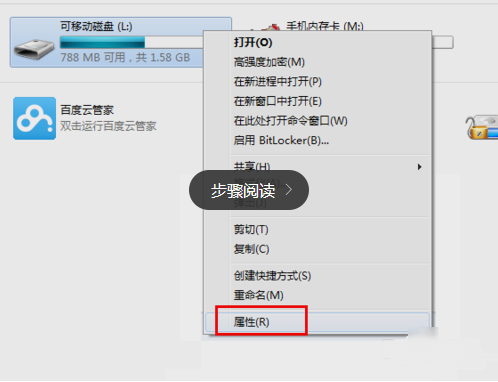
U盘保护(图1)
点击工具,再点击开始【开始检查】

U盘保护(图2)
将两个选项都勾选,点击【开始】
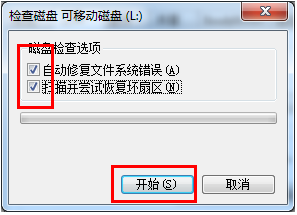
U盘保护(图3)
方法二
百度USBOOT并下载打开
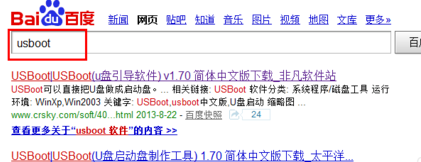
U盘保护(图4)
选取U盘,并右键点击,选择【用0重置参数】
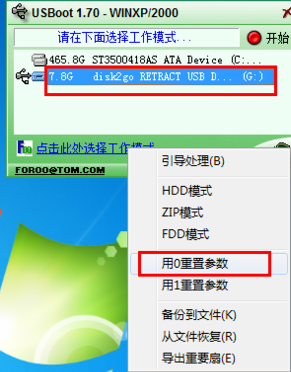
U盘保护(图5)
点击右上角【开始】

U盘保护(图6)
方法三
百度chipgenius芯片检测工具下载并打开
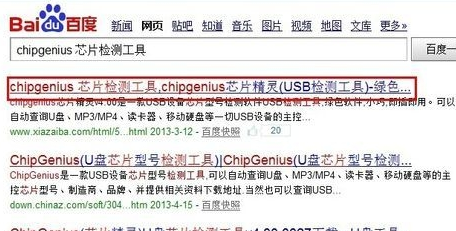
U盘保护(图7)
进入软件,会有一个关于u盘的基本信息
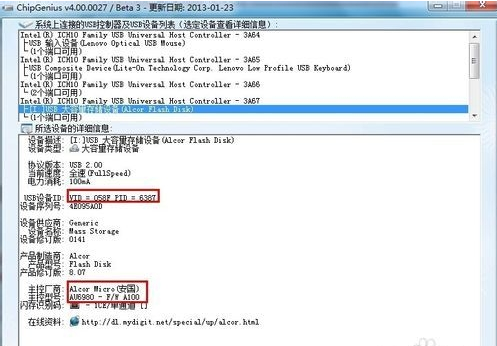
U盘保护(图8)
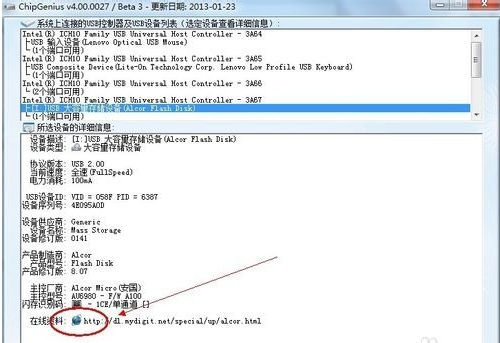
U盘保护(图9)
在主界面,选择U盘,点击【开始】
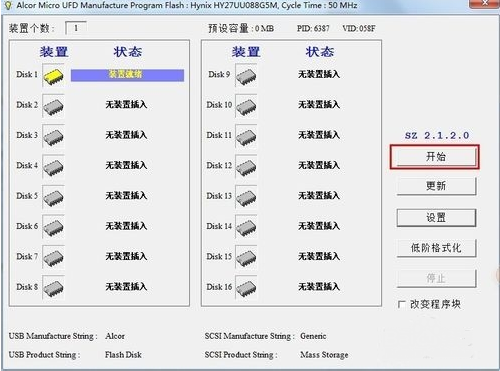
U盘保护(图10)
提示载入中,正在执行中,完成后关闭即可
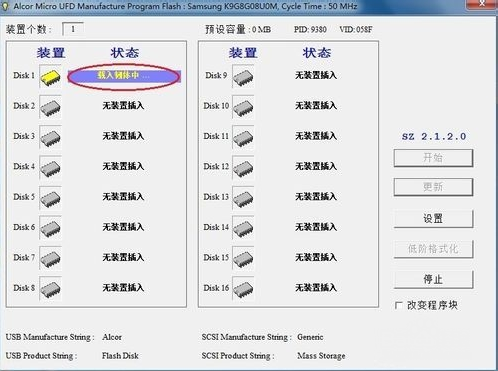
U盘保护(图11)
以上就是u盘被写保护的几个解决方法,希望可以帮助到大家。
上一篇:小编教你如何操作mbr to gpt
下一篇:小编教你电脑如何设置定时关机
猜您喜欢
- 戴尔台式机bios设置U盘启动的教程..2021/04/25
- 电脑截屏有什么方法2020/12/19
- 猫和路由器的区别是什么2020/08/07
- 拍照怎么转换成文字2020/09/01
- 详解gpu是什么2020/09/28
- u盘启动制作工具哪个好2020/05/16
相关推荐
- 电脑撤销快捷键ctrl加什么 2021-11-28
- 详解初始化固态硬盘用mbr还是gpt格式.. 2021-05-27
- 麒麟810相当于骁龙多少的处理器.. 2020-09-16
- 抖音用ID搜不到用户是什么原因导致的.. 2020-08-05
- 教你几招解决苹果手机反应慢卡顿问题.. 2021-03-30
- 教你iphone连接电脑无反应怎么办.. 2020-06-27



